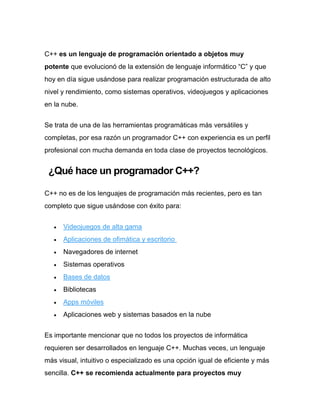
Introducción al curso de C.docx
- 1. C++ es un lenguaje de programación orientado a objetos muy potente que evolucionó de la extensión de lenguaje informático “C” y que hoy en día sigue usándose para realizar programación estructurada de alto nivel y rendimiento, como sistemas operativos, videojuegos y aplicaciones en la nube. Se trata de una de las herramientas programáticas más versátiles y completas, por esa razón un programador C++ con experiencia es un perfil profesional con mucha demanda en toda clase de proyectos tecnológicos. ¿Qué hace un programador C++? C++ no es de los lenguajes de programación más recientes, pero es tan completo que sigue usándose con éxito para: Videojuegos de alta gama Aplicaciones de ofimática y escritorio Navegadores de internet Sistemas operativos Bases de datos Bibliotecas Apps móviles Aplicaciones web y sistemas basados en la nube Es importante mencionar que no todos los proyectos de informática requieren ser desarrollados en lenguaje C++. Muchas veces, un lenguaje más visual, intuitivo o especializado es una opción igual de eficiente y más sencilla. C++ se recomienda actualmente para proyectos muy
- 2. específicos y de alta complejidad, por ejemplo programas de criptocurrencia y videojuegos de realidad aumentada. ¿Cómo funciona el lenguaje C++? C++ evolucionó de “C”, uno de los lenguajes más populares a principios de los setentas desarrollado por Dennis Ritchie, y que permitió la construcción de los primeros sistemas operativos complejos, como Unix. Los lenguajes de programación son la forma en la que nos comunicamos con las máquinas para ordenarles determinadas acciones y secuencias. El lenguaje de programación más básico es el sistema binario, pero la llegada de los compiladores (programas que transforman código complejo en instrucciones más simples que la máquina pueda comprender) dio paso a lenguajes de programación de alto nivel ―como C++, desarrollado por Bjarne Stroustrup en 1979― que se caracterizan por usar un código que no solo se basa en números y letras, también en reglas lógicas de sintaxis y variables similares a las del lenguaje humano. Esto los hace mucho más sencillos para la comprensión por un lado, y mucho más potentes por otro, lo cual permite aprovechar el paradigma de la programación orientada a objetos, simplificar el código y acelerar la velocidad del programa. ¿Cuáles son las ventajas y desventajas de C++? C++ es uno de los lenguajes más complejos de aprender, pero también uno de los más rápidos en correr. Entre sus principales ventajas encontramos:
- 3. Se pueden reutilizar bloques completos de código para desarrollar programas nuevos en menos tiempo. Puede usarse para desarrollar diversos tipos de aplicaciones y es multiplataforma. Genera un código más compacto y fácil de correr. De acuerdo con la Encuesta de desarrolladores 2019 de Stackoverflow, C++ se encuentra entre las 15 tecnologías de programación más populares por su gran versatilidad y potencia, sin embargo tiene algunas desventajas que llevan a muchos programadores a utilizar otros lenguajes de programación más amigables, como Phyton y JavaScript: Su interfaz no es intuitiva. Es fácil cometer errores críticos y depurarlo es complicado. Su curva de aprendizaje es una de las más largas. No es útil para crear sitios web Introducción al curso de C++ Capítulo 1: Instalación de Visual Studio Community e introducción Lo primero es lo primero. Vamos a instalar un IDE con IntelliSense (sistema de ayudas a la hora de escribir) con compilador integrado para facilitarte enormemente los comienzos con C++. El IDE que voy a instalar es Visual Studio Community. Es la versión gratuita del software de Microsoft. Es muy pero que muy completa. Si necesitas algo más ligero para tu PC, puedes preguntarme en los comentarios. Descargar e instalar Visual Studio Community
- 4. En el momento de crear este curso, está estable la versión 2022, así que esa es la que voy a utilizar durante el curso. Puedes ir a la página de descargas de Visual Studio o bien, instalarla directamente desde la Microsoft Store: Con el botón rojo "Instalar" se va a instalar el instalador de Visual Studio. Este instalador nos permite agregarle un montón de complementos, los cuales, son todos muy útiles pero pesan bastante. Por eso, vamos a marcar para empezar el curso la opción que ves en la imagen. Acto seguido, haz click en el botón "Instalar".
- 5. Una vez termine el proceso, ya puedes cerrar el instalador de Visual Studio y ejecutar el programa. Al abrirse, te va a pedir iniciar sesión con una cuenta de Microsoft o abrir sin iniciar sesión. Elige la que prefieras.
- 6. Personaliza Visual Studio como prefieras y haz click en el botón "Iniciar Visual Studio". Puedes cambiar esta personalización cuando quieras.
- 7. Crear un proyecto con Visual Studio Ha llegado el momento de crear tu primer proyecto con Visual Studio. Haz click en "Crear un proyecto".
- 8. Haz click en "Aplicación de consola" y haz click en el botón "Siguiente".
- 9. Dale un nombre al proyecto. Elige una ruta de almacenamiento o déjala así. Marca "Colocar la solución y el proyecto en el mismo directorio" y haz click en el botón "Crear".
- 10. Ahora sí, ya lo tienes todo listo para empezar a programar.
- 11. Como escribir un "Hola mundo" en C++ Vamos a ejecutar el primer código con C++. Un típico "Hola mundo" que se suele poner al empezar a aprender un nuevo lenguaje de programación. En la opción de proyecto que hemos puesto, ya nos trae el código mínimo para ejecutar una frase en la consola. No voy a explicarlo hasta el próximo capítulo, pero en este, cambia el "Hello world" por "Hola mundo" o si te apetece, cualquier otra frase, es indiferente. De momento, por temas de codificación, si pones acentos, se va a ver la frase con caracteres raros. No te preocupes por esto.
- 12. Para ejecutar este programa, presiona las teclas CTRL + F5 para iniciar sin depurar y solo la tecla F5 para ejecutar con depuración. Esto te permitirá ver detalles de lo que hace la ejecución del código. No te preocupes por esto todavía. Es muy pronto para verlo. Ejecútalo de una de las dos formas y verás el resultado: Para cerrar, haz click en la cruz de la consola o pulsa cualquier tecla.
- 13. Las partes básicas del código C++ Capítulo 2: Plantilla mínima de C++ y explicación de sus componentes Este segundo capítulo puede ser algo aburrido quizás pero totalmente necesario para que empieces a entender el porqué de las líneas de código del capítulo anterior, las cuales, van a ser la base de cualquier programa que escribamos. Lo primero que tienes que hacer, es abrir Visual Studio (u otro IDE) y abrir el proyecto que creaste en el capítulo anterior. Si no lo has guardado, no pasa nada, vuelve a crearlo como te enseñé.
- 14. Plantilla mínima de C++ Ahora, hagamos limpieza de las líneas que no nos sirven, para dejar lo imprescindible. Los comentarios, los puedes borrar todos. Son todas las líneas que tienes marcadas en el código. Nos quedamos solo con las líneas de la 5 a la 10. Por cierto, cuando haga referencia a cierto número de línea en el código, me refiero a las líneas del código que escribo aquí en la web, no a las líneas de código que tengas en Visual Studio, ya que el número puede variar. // programacion-facil-tests.cpp : Este archivo contiene la función
- 15. // "main". La ejecución del programa comienza y termina ahí. // #include <iostream> int main() { std::cout << "Hola mundo.n"; } // Ejecutar programa: Ctrl + F5 o menú Depurar > Iniciar sin depurar // Depurar programa: F5 o menú Depurar > Iniciar depuración // Sugerencias para primeros pasos: 1. Use la ventana del Explorador // de soluciones para agregar y administrar archivos // 2. Use la ventana de Team Explorer para conectar con el control // de código fuente // 3. Use la ventana de salida para ver la salida de compilación y // otros mensajes // 4. Use la ventana Lista de errores para ver los errores // 5. Vaya a Proyecto > Agregar nuevo elemento para crear nuevos // archivos de código, o a Proyecto > Agregar elemento existente para // agregar archivos de código existentes al proyecto // 6. En el futuro, para volver a abrir este proyecto, vaya a Archivo // > Abrir > Proyecto y seleccione el archivo .sln C++ Copy Debería quedarte el código así: #include <iostream> int main() { std::cout << "Hola mundo.n"; }
- 16. C++ Copy ¿Para qué sirve #include <iostream>? No voy a profundizar en estas líneas de código, ya que estamos empezando. Si no entiendes del todo su utilidad, no te preocupes. De momento, solo tienes que saber que tienen que estar ahí para que funcione cualquier programa. #include <iostream> es la biblioteca estándar de C++ con la que se da acceso a los dispositivos de entrada y/o salida. Nos permite utilizar cosas como el cout que estamos utilizando para sacar el "Hola mundo." en la consola entre muchas otras cosas. ¿Para qué sirve int main()? int main() es una función. Todo lo que hay dentro de ella se va a ejecutar. Ya profundizaremos más en esto. ¿Para qué sirve std::cout << "Hola mundo.n";? Con std:: estamos utilizando una biblioteca de C++ llamada std. Esta biblioteca lleva el código necesario para hacer funcionar el cout que muestra el mensaje en la consola. cout es un objeto de la biblioteca std que utilizamos para mostrar el mensaje en la pantalla. Este se utiliza junto con el operador de inserción <<. cout es pronunciado como see out (c-out). El texto (string o cadena de caracteres) se escribe entre comillas " ". n es solo un salto de línea. Equivale a pulsar la tecla ENTER . De esta forma, si escribimos otra línea con otra frase, saldrá debajo y no en la misma. Veamos un ejemplo. Quita el salto de línea n del texto y añade una segunda línea: #include <iostream> int main()
- 17. { std::cout << "Hola mundo."; std::cout << "Esta es otra línea."; } C++ Copy Hola mundo.Esta es otra fila. Plain text Copy Pese a tener dos líneas, una debajo de la otra en el código, C++ ignora los espacios en blanco. Le tienes que poner el salto de línea para que represente la tecla ENTER en la consola. #include >iostream< int main() { std::cout << "Hola mundo.n"; std::cout << "Esta es otra fila."; } C++ Copy Hola mundo. Esta es otra fila. Plain text Copy En la segunda línea de código, no hace falta que pongas el salto de línea, a no ser, que lo necesites para una tercera línea, por ejemplo. El código que escribas se tiene que encerrar entre llaves de apertura y cierre { } Cada instrucción finalizará con un punto y coma ;. Cada cout es una instrucción. Para que lo entiendas, cada instrucción se puede decir de forma sencilla, que es cada orden que le des al programa. Por ejemplo, ¡Oye C++!, imprime en la consola "Hola mundo" y me haces un salto de línea. Ahí finaliza la orden y se tiene que cerrar con un punto y coma.
- 18. He intentado simplificar al máximo la explicación. Sé que aun así, si no has programado antes, se puede hacer algo complicado de entender. No te preocupes, poco a poco irás aprendiendo. Los namespace, saltos de línea y acentos Capítulo 3: ¿Qué son los namespace? ¿Cómo hacer saltos de línea y mostrar acentos en la consola? En este capítulo te voy a enseñar a importar bibliotecas de espacios de nombres. ¿Qué son los namespace o espacios de nombres? Los namespace o espacios de nombres son paquetes que contienen mucho código que podemos utilizar solo llamándolo. Hasta ahora, hemos visto el namespace std, el cual entre otras muchas cosas, tiene el código necesario para ejecutar los cout con los que imprimimos en la consola el texto. Para emplear código de este u otro namespace, tenemos que llamarlo cada vez con el nombre y dos puntos: std::. Saltos de línea en C++ Veamos otra forma de hacer saltos de línea en C++ con un manipulador (ya veremos lo que es esto) llamado endl: #include <iostream> int main() { std::cout << "Hola mundo." << std::endl; std::cout << "Esta es otra fila."; } C++ Copy Hola mundo. Esta es otra fila. Plain text Copy
- 19. Fíjate en que debe ir con el operador <<. ¿Cómo importar namespace en C++? Ahora llegamos a una parte muy importante. La importación de namespace. Gracias a esto, podremos disponer en nuestro programa de todo el código de los namespace importados sin tener que llamarlos cada vez. Fíjate en que para poner un cout, hay que llamar a std, ya que pertenece a este namespace, también para el endl. Si ya sabes que vas a utilizar más de una vez algún namespace, lo puedes importar y te olvidas de llamarlo cada vez. Para realizar una importación de namespace debes hacerlo con using namespace seguido del nombre. Como puedes comprobar, con la importación, ya podemos prescindir de todas las llamadas a std: #include <iostream> using namespace std; int main() { cout << "Hola mundo." << endl; cout << "Esta es otra fila."; } C++ Copy Hola mundo. Esta es otra fila. Plain text Copy Cómo poner acentos y ñ en la consola de C++ Como extra para este capítulo, te voy a mostrar como hacer que se visualice correctamente la codificación de caracteres de los acentos y la letra "ñ" en la consola.
- 20. Del código anterior, cambiemos la palabra fila por su sinónimo línea que lleva acento: #include <iostream> using namespace std; int main() { cout << "Hola mundo." << endl; cout << "Esta es otra línea."; } C++ Copy Como puedes comprobar, el acento se ve mal, en lugar de "í" nos muestra "Ý". Esto ocurre, porque C++ como la mayoría de lenguajes de programación, está preparado para codificaciones del lenguaje inglés. Simplemente, hay que añadir un paquete (#include <windows.h>) y una línea de código extra en el main(). Hola mundo. Esta es otra lÝnea. Plain text Copy #include <windows.h> #include <iostream> using namespace std; int main() { SetConsoleOutputCP(1252); cout << "Hola mundo." << endl; cout << "Esta es otra línea."; } C++ Los comentarios en C++ Capítulo 4: ¿Cómo funcionan y para qué sirven los comentarios?
- 21. En este capítulo vas a ver para qué son los comentarios y cuales son las formas de crearlos. Un tema muy simple pero importante en cualquier lenguaje de programación. Los comentarios en C++ Algo indispensable en cualquier lenguaje de programación son los comentarios. Estos son para anular trozos de código que no queremos borrar por si necesitamos más tarde, para ir anotando para qué sirve cada parte del código, para dar consejos, pequeñas sugerencias, advertencias, etc. de esta forma, sabremos en el futuro de un vistazo para qué sirve cada parte y lo sabrán otros desarrolladores que lean nuestro código. C++ tiene dos tipos de comentarios, los de una sola línea // y los multilínea /* */. Comentarios de una línea de C++ Para escribir un comentario de una sola línea, debemos escribir al comienzo dos barras //. En el siguiente ejemplo, puedes ver unos cuantos comentarios. Estos están describiendo cada parte del código. Así, es más fácil ver las diferentes secciones. Los comentarios no afectan en absoluto a la ejecución del código, ya que son ignorados por completo. // Importaciones #include <windows.h> #include <iostream> using namespace std; // main int main() { // Cambia la codificación de caracteres de la salida en consola SetConsoleOutputCP(1252); // Imprimir mensajes en la consola cout << "Hola mundo." << endl; cout << "Esta es otra línea."; } C++
- 22. Copy Además de dedicar línea enteras para cada comentario, podemos ponerlos junto con alguna línea de código a su derecha, ya que si lo hacemos a la izquierda, anularemos dicha línea, ya que como he dicho, los comentarios son ignorados, por esto, va a tomar toda la línea de código como si fuera un comentario. // Importaciones #include <windows.h> #include <iostream> using namespace std; // main int main() { // Cambia la codificación de caracteres de la salida en consola SetConsoleOutputCP(1252); // Imprimir mensajes en la consola cout << "Hola mundo." << endl; // Esta línea tiene un salto de línea. cout << "Esta es otra línea."; } C++ Copy Los comentarios multilínea en C++ Los comentarios multilínea de C++ sirven para lo mismo que los otros, solo que en este caso, si el comentario ocupa más de una línea, en lugar de usar varios de una sola línea, podemos utilizar uno multilínea. Aquí un ejemplo: /* Este programa es muy sencillo. Tiene lo justo para imprimir mensajes en la consola. Además, se ha añadido un cambio en la codificación por defecto para poder visualizar correctamente los acentos y las ñ en la consola, ya que está escrito en español.*/
- 23. // Importaciones #include <windows.h> #include <iostream> using namespace std; // main int main() { // Cambia la codificación de caracteres de la salida en consola SetConsoleOutputCP(1252); // Imprimir mensajes en la consola cout << "Hola mundo." << endl; // Esta línea tiene un salto de línea. cout << "Esta es otra línea."; } C++ Copy Anular código con comentarios en C++ Podemos anular líneas de código con los comentarios: #include <windows.h> #include <iostream> using namespace std; int main() { SetConsoleOutputCP(1252); //cout << "Hola mundo." << endl; cout << "Esta es otra línea."; } C++ Copy
- 24. Si lo ejecutamos, nos aparece únicamente la línea que no está comentada. La otra se ha anulado. Esta es otra línea. Plain text Copy Para anular trozos de código de más de una línea, emplea el comentario multilínea. #include <windows.h> #include <iostream> using namespace std; int main() { SetConsoleOutputCP(1252); /* cout << "Hola mundo." << endl; cout << "Esta es otra línea."; */ } C++ Si lo ejecutamos, no aparece ninguna línea en la consola, ya que se han anulado las dos. Las variables en C++ Capítulo 5: Las variables explicadas con ejemplos Empezamos con las variables de C++ en este capítulo número 5. ¿Qué son las variables de C++? Las variables en C++ como en los otros lenguajes de programación, son contenedores de datos que como su nombre indica, pueden variar. ¿Cómo se declara una variable en C++?
- 25. Declarar (crear) variables en C++ es muy fácil. Solo tienes que especificar el tipo de dato que quieres que tenga, le das un nombre y un valor. Pseudocódigo C++ tipo nombreVariable = valor; C++ Copy Veamos un ejemplo práctico: #include <windows.h> #include <iostream> using namespace std; int main() { SetConsoleOutputCP(1252); string sitioWeb = "www.programacionfacil.org"; } C++ Copy Con esto, le digo que declare una variable de tipo string (texto) con el nombre sitioWeb y el valor entre comillas. Esto únicamente para los string, los otros tipos de datos van sin comillas. Por cierto, por convención, se nombra a las variables en camelCase (primera palabra en minúscula, resto de palabras, la primera letra en mayúscula. Tal y como el nombre sitioWeb). ¿Cómo se llama a las variables en C++? Ahora que tenemos una variable con algo almacenado en ella, podemos utilizarla tantas veces como la necesitemos. Bastará con nombrarla para emplear su valor almacenado. Usémosla en un cout para mostrar su valor en un par de frases en la consola.
- 26. #include <windows.h> #include <iostream> using namespace std; int main() { SetConsoleOutputCP(1252); string sitioWeb = "www.programacionfacil.org"; cout << "Mi sitio web es " << sitioWeb << endl; cout << "Visita " + sitioWeb; } C++ Copy El resultado es que hemos podido utilizar cuando lo necesitamos, el dato almacenado en la variable. Por cierto, no te preocupes por la concatenación (la unión que se hace entre la frase del cout, el nombre de la variable y el endl << o +, esto lo veremos muy pronto). Mi sitio web es www.programacionfacil.org Visita www.programacionfacil.org Plain text Copy Veamos otro tipo de variable, int. Con este tipo de dato, podemos almacenar números enteros en una variable. #include <windows.h> #include <iostream> using namespace std; int main() { SetConsoleOutputCP(1252); int edad = 30; cout << "¿Tengo " << edad << " años?"; }
- 27. C++ Copy El resultado es el mismo, podemos ir mostrando cualquier dato de variable solo con su nombre. Por cierto, fíjate como te he indicado antes, que los números no llevan comillas. En este caso, podría llevarlas y ser de tipo string, ya que no estamos realizando ninguna operación matemática con dicho número. No obstante, no nos adelantemos, paso por paso. ¿Tengo 30 años? Plain text Copy Los identificadores de las variables en C++ Los nombres de las variables en C++ se conocen como identificadores. Los cuales deben tener un nombre único. No se puede repetir. Estos nombres, aunque no es obligatorio, deben tener nombres lo más descriptivos posibles con su propósito. Por ejemplo: int e = 30; int edad = 30; string n = "Quique"; string nombre = "Quique"; C++ Copy ¿Cuál de cada tipo te parece la más entendible? Las buenas, son las que están marcadas. Esto es necesario, porque cuando escribes programas bastante más complejos que esto, puedes llegar a no saber ni para que sirve una variable si la pusiste con un identificador poco descriptivo, y por no decir si editan otras personas tu código, van a tener que resolver jeroglíficos antes de empezar a entender tu código.
- 28. Normas de nomenclatura para las variables de C++ Las normas de nombres de identificadores de variables en C++ son las siguientes: Pueden contener letras A, dígitos 0 y barras bajas _. Son case sensitive (se distinguen las mayúsculas de las minúsculas). Deben empezar por una letra A o una barra baja _. Los nombres para palabras del propio lenguaje C++ no pueden ser utilizados como identificadores de variables. No pueden contener espacios en blanco o caracteres especiales como % Aquí tienes unos ejemplos: Nombres de variable válidos ¡Ojo! , que sean válidos no quiere decir que sean entendibles, solo que son permitidos por el lenguaje. edad _telefono nombre_usuario color7 C++ Copy Nombres de variable no válidos &edad using nombre usuario color-7 C++ Copy Pese a que los nombres con acentos funcionan sin problema, no debes utilizarlos, ya que no están en la naturaleza del lenguaje y te pueden traer muchos quebraderos de cabeza con errores tontos.